

Dette emnet inneholder følgende instruksjoner.
Velg utskriftssidene
Bruk alternativet [Innbindingskant].
Bruk alternativet [Flere-opp].
Bruk alternativet [Hefte].
Bruk alternativet [Samme opp].
Bruk alternativet [Zoom].
Bruk alternativet [Juster].
Bruk alternativet [Margforskyvning].
Bruk alternativet [Fjern marg].
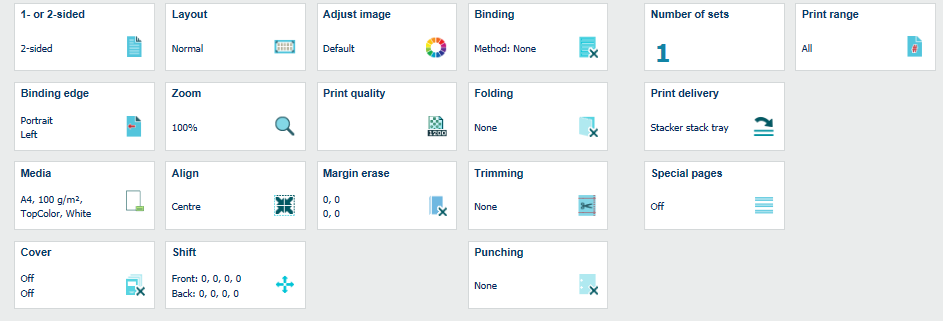 Jobbegenskaper
JobbegenskaperJobbegenskapene avhenger av produktet.
Alternativet [Utskriftssider] avgjør om det skrives ut én eller to sider av arkene.
Klikk på [1- eller 2-sidig].
Velg [1-sidig] eller [2-sidig].
Klikk på [OK].
Alternativet [Innbindingskant] avgjør hvordan dokumentsidene innbindes.
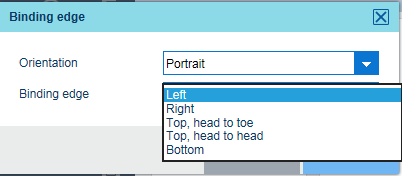 Innbindingskant
InnbindingskantKlikk på [Innbindingskant].
Dokumentretningen ([Retning] ) angir retningen når du holder dokumentsidene lesbar vei.
Dokumentretningen ([Retning] ) overtas fra kildefilen og kan ikke endres.
Velg på rullegardinlisten [Innbindingskant] hvordan sidene i dokumentet skal bindes: [Venstre], [Høyre], [Bunn], [Øverst, topp mot bunn], [Øverst, topp mot topp].
Klikk på [OK].
Med [Flere-opp] -utskyting blir de påfølgende kildefilsidene skrevet ut på én dokumentside.
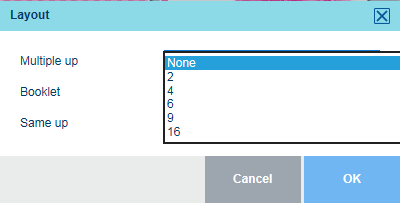 Alternativer for layout
Alternativer for layoutKlikk på [Oppsett].
Velg på rullegardinlisten [Flere-opp] hvor mange sider utskytingen på en dokumentside skal bestå av.
Klikk på [OK].
Med [Hefte] -utskyting kan et dokument halvfalses til et hefte. Hefteark skrives ut slik at de falsede dokumentsidene vises i den rekkefølgen de skal leses.
Klikk på [Oppsett].
Bruk alternativet [Hefte] for å velge [Ja] eller [Nei].
Klikk på [OK].
Med [Samme opp] -utskyting blir samme kildefilside skrevet ut flere ganger på en dokumentside.
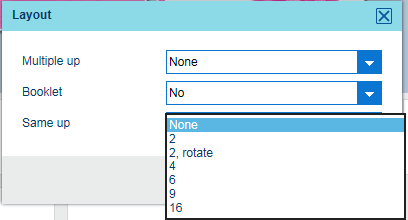 Alternativer for layout
Alternativer for layoutKlikk på [Oppsett].
Velg på rullegardinlisten [Samme opp] hvor mange kildefilsider som skal skrives ut på en dokumentside.
Klikk på [OK].
Du kan skalere kildefilsiden(e) ut fra dokumentsidestørrelsen, eller du kan stille inn zoomfaktor manuelt (25–400 %).
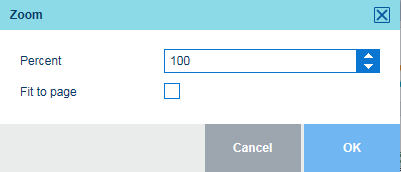 Alternativer for zoom
Alternativer for zoomKlikk på [Zoom].
Bruk alternativet [Tilpassing til side] for å endre størrelse på kildefilsiden ut fra dokumentsidestørrelsen.
Bruk feltet [Prosent] for å velge zoomprosenten, eller bruk pluss- og minusknappene (+/-).
Klikk på [OK].
Du kan bruke alternativet [Juster] for å justere kildefilsiden(e) på dokumentsiden.
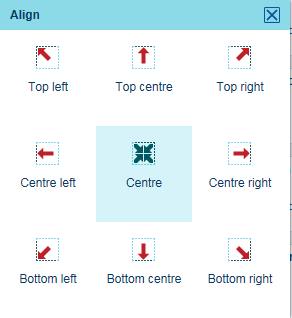 Justeringsalternativer
JusteringsalternativerKlikk på [Juster].
Klikk på en av de tilgjengelige justeringsposisjonene.
Klikk på [OK].
Med alternativet [Forskyve] flyttes kildefilsiden(e) på dokumentsiden, slik at det blir bedre plass langs innbindingskantene. Den maksimale margforskyvningen er +/- 100 mm / 3.94".
Margforskyvningen på for- og baksiden er som standard koblet sammen. Du kan oppheve sammenkoblingen ved å klikke på kjedesymbolet:  .
.
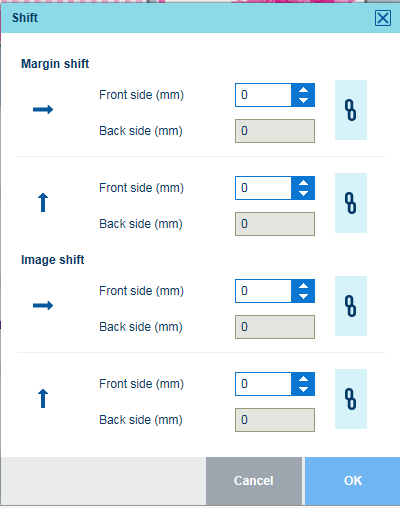 Forskyvningsalternativer
ForskyvningsalternativerKlikk på [Forskyve].
Bruk alternativet [Margforskyvning] i horisontal retning ( ) eller vertikal retning (
) eller vertikal retning ( ).
).
Klikk på feltet [Foran ({0})] for å legge inn en verdi, eller bruk pluss- og minusknappene (+/-). Denne verdien vises også i feltet [Bakside ({0})].
Hvis du bare vil angi alternativet [Bakside ({0})], klikker du på kjedesymbolet for å låse opp feltene for for- og bakside.
Klikk på [OK].
Med alternativet [Forskyve bildeplassering] flyttes hele utskytingen som består av kildefilsiden(e). Maksimal bildeforskyvning er +/- 100 mm / 3.94".
Bildeforskyvningen på for- og baksiden er som standard koblet sammen. Du kan oppheve sammenkoblingen ved å klikke på kjedesymbolet:

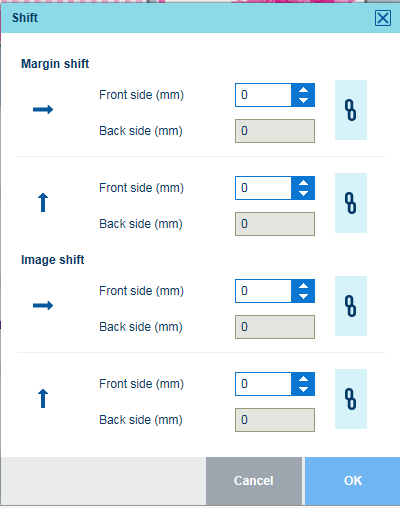 Forskyvningsalternativer
ForskyvningsalternativerKlikk på [Forskyve].
Bruk alternativet [Forskyve bildeplassering] i horisontal retning ( ) eller vertikal retning (
) eller vertikal retning ( ).
).
Klikk på feltet [Foran ({0})] for å legge inn en verdi, eller bruk pluss- og minusknappene (+/-). Denne verdien vises også i feltet [Bakside ({0})].
Hvis du bare vil angi alternativet [Bakside ({0})], klikker du på kjedesymbolet for å låse opp feltene for for- og bakside.
Klikk på [OK].
Med alternativet [Fjern marg] slettes margen på kildefilsiden(e). Maksimal margsletting er +/- 100 mm / 3.94".
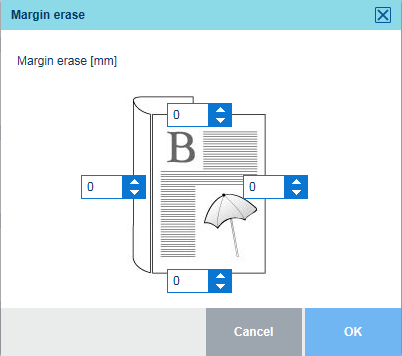 Alternativer for fjerning av marger
Alternativer for fjerning av margerKlikk på [Fjern marg].
Klikk på arkkanten (topp, bunn, venstre, høyre) der du vil fjerne margen.
Klikk på feltet [Innbindingskant] for å legge inn en verdi, eller bruk pluss- og minusknappene (+/-).
Klikk på [OK].